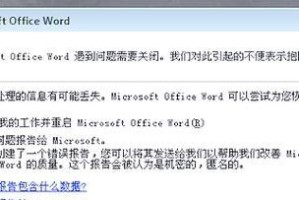你有没有想过,你的电脑里那个默默无闻的显卡,其实是个超级英雄呢?它每天都在为你处理各种图形任务,从玩游戏到看高清视频,样样都行。但是,你知道它的具体情况吗?比如它的型号、显存大小、驱动程序版本等等。别急,今天就来手把手教你如何查看电脑显卡信息,让你对这块“小钢炮”了如指掌!
一、Windows系统查看显卡信息

如果你的电脑是Windows系统,那么查看显卡信息的方法超级简单,只需几个步骤就能搞定。
1. 使用系统信息工具
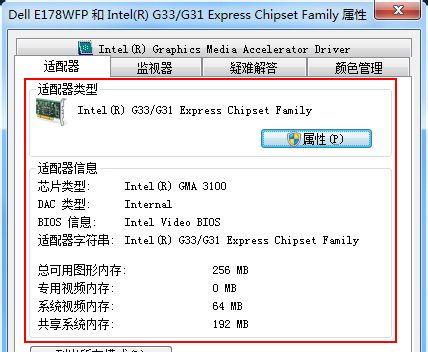
- 按下“Win R”键,打开运行对话框。
- 输入“msinfo32”并按回车键。
- 在打开的“系统信息”窗口中,找到“组件”部分,点击“显示”。
- 在显示列表中,你会看到显卡的型号、显存大小等信息。
2. 使用设备管理器
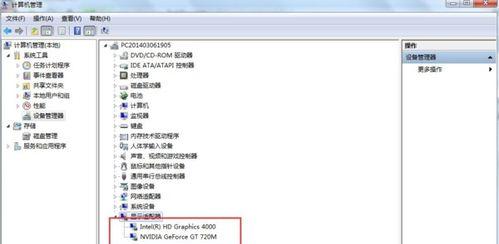
- 按下“Win X”键,选择“设备管理器”。
- 在设备管理器窗口中,找到“显示适配器”类别。
- 双击打开显卡,在弹出的属性窗口中,你可以看到显卡的详细信息。
3. 使用第三方软件
- 市面上有很多第三方软件可以帮助你查看显卡信息,比如“GPU-Z”、“HWiNFO”等。
- 下载并安装这些软件,打开后它们会自动检测你的显卡信息,包括型号、显存、驱动程序等。
二、Mac系统查看显卡信息
如果你使用的是Mac电脑,那么查看显卡信息的方法也相当简单。
1. 使用系统报告
- 点击屏幕左上角的苹果菜单,选择“关于本机”。
- 在弹出的窗口中,点击“系统报告”。
- 在系统报告中,找到“图形/显示”部分,这里会显示你的显卡型号、显存大小等信息。
2. 使用第三方软件
- Mac上也有一些第三方软件可以帮助你查看显卡信息,比如“System Profiler”。
- 下载并安装这些软件,打开后它们会自动检测你的显卡信息。
三、Linux系统查看显卡信息
Linux系统查看显卡信息的方法也很多,以下是一些常见的方法。
1. 使用lspci命令
- 打开终端,输入“lspci | grep -i 'vga\\|3d\\|2d'”命令。
- 命令执行后,你会看到显卡的相关信息。
2. 使用lshw命令
- 打开终端,输入“lshw -c video”命令。
- 命令执行后,你会看到显卡的详细信息。
3. 使用第三方软件
- Linux上也有一些第三方软件可以帮助你查看显卡信息,比如“glxinfo”、“xrandr”等。
四、注意事项
1. 确保显卡驱动程序更新
- 定期检查显卡驱动程序是否更新,以确保系统稳定运行。
2. 注意显卡散热
- 游戏或长时间使用显卡时,注意显卡散热,避免过热导致性能下降。
3. 合理分配显存
- 根据需要合理分配显存,避免显存不足导致系统崩溃。
通过以上方法,相信你已经学会了如何查看电脑显卡信息。现在,你对自己的显卡是不是更加了解了呢?快去试试吧!